|
Wij gaan beginnen
-
Eigenschappen van materiaal: zet de voorgrondkleur op #ffffff
en zet de achtergrondkleur op #09304c
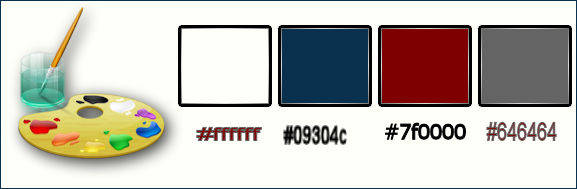
1.
Open de achtergrondafbeelding: ‘’fond_munhir’’- Venster dupliceren- Laag maken van achtergrondlaag =
Raster 1
2.
Activeer de tube ‘’ Renee_tube_game in
street”
- Bewerken- Kopiëren- Bewerken- Plakken als nieuwe laag en niet meer verplaatsen
3. Effecten- Filter –
Unlimited – Pixelate
- Sector Mosaic standaard 25/25
4.
Zet de Mengmodus van deze laag op "Tegenhouden"
5.
Effecten- Filter - VM Experimental - Every
Picture Tells A Story op 176
6. Effecten- Randeffecten- Accentueren
7. Effecten-Afbeeldingseffecten-Naadloze herhaling met deze instellingen
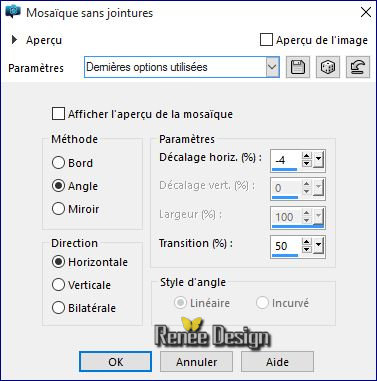
8.
Effecten- Filter - Transparency – Eliminate
Black
9.
Effecten- Filter– Unlimited – VM Texture- Steel Mesh met deze instellingen
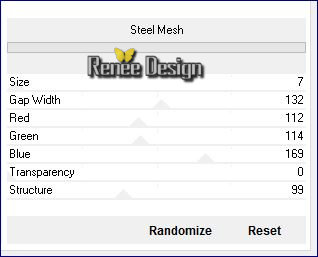
10.
Effecten- Filter – unlimited - UnPlugged
Shapes-Blobspike..met deze instellingen.
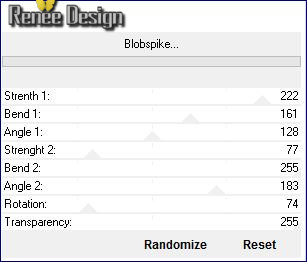
11. Activeer de Toverstok met deze instellingen

– en selecteer het witte bovenste deel
DELETE op het toetsenbord

Selecties- Niets selecteren
12. Effecten- Vervormingseffecten- Spiraal zet op -720
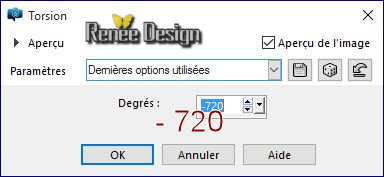
13.
Effecten- Filter – Andromeda – Perpsective- Floors –
floating floor
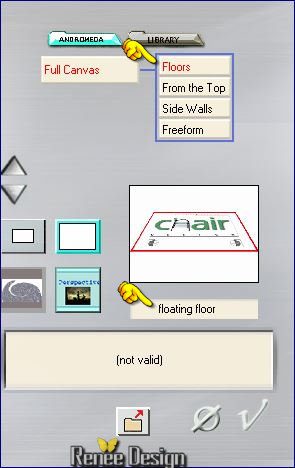
14. Effecten- Afbeeldingseffecten- Verschuiving met deze instellingen
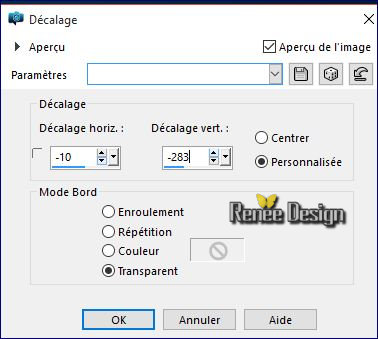
15. Lagen- Nieuwe rasterlaag
16. Gereedschap Vlakvulling: vul de laag met de voorgrondkleur #ffffff
17. Lagen- Nieuwe maskerlaag uit afbeelding en neem masker ‘’
Renee_Masque_Munhir.jpg’’

- Lagen- Samenvoegen- Groep samenvoegen
18. Zet de Mengmodus van deze laag op "Hard Licht"
- In het lagenpalet: activeer de onderste laag =Raster 1
19.
Gereedschap -Selectie (S) - Aangepaste selectie met deze instellingen

20. Effecten- 3 D effecten- Gestanst met deze instellingen/Schaduwkleur is zwart /Binnenste kleur is de achtergrondkleur
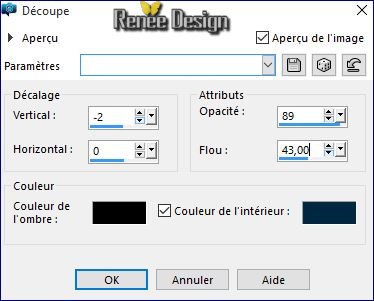
21.
Selecties- Wijzigen- Vloeiend met deze instellingen
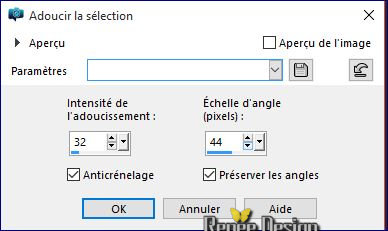
Selecties- Niets selecteren
In het lagenpalet: activeer de bovenstelaag =(Groep van Raster 3)
22.
Gereedschap -Selectie (S) - Aangepaste selectie met deze instellingen
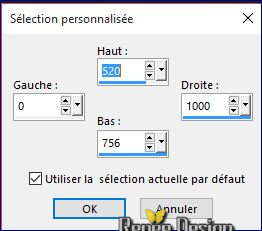
23. Bewerken- Kopiëren- Bewerken- Plakken als nieuwe laag
Selecties- Niets selecteren
24. Effecten- Afbeeldingseffecten- Naadloze herhaling- Instelling is= Naast elkaar
25. Selectiegereedschap (K) en neem mijn voorinstelling-
‘’ Munhir’’
Klik op oké
>>en het effect is zichtbaar (druk de m toets om te deactiveren)
26.
Lagen- Dupliceren
27.
Effecten- Filter – Toadies What are you zet op 20/20
28. Effecten- Randeffecten- Sterker accentueren
29. Lagen- Samenvoegen- Omlaag samenvoegen
Zo ziet uw werk en het lagenpalet er op dit moment uit
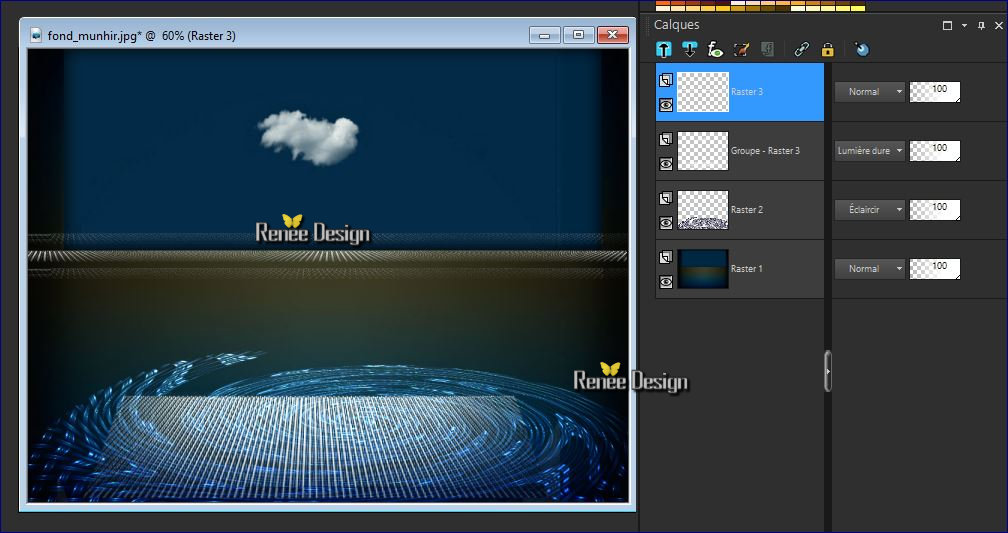
30. Activeer
de tube " Munhir_image1"
- Bewerken- Kopiëren- Bewerken- Plakken als nieuwe laag
31. Effecten- Vervormingseffecten- Golf met deze instellingen
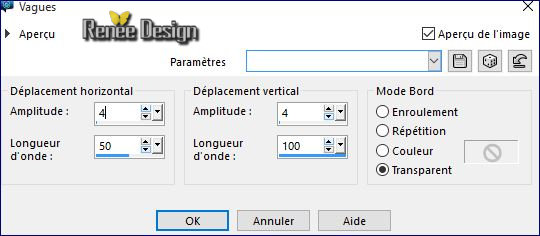
32. Effecten- Afbeeldingseffecten- Verschuiving met deze instellingen H = 0 en V = 255
-
Zet de laagdekking van deze laag op 57%
- Eigenschappen achtergrond: zet de achtergrondkleur op
#7f0000
33. Lagen- Nieuwe rasterlaag
34.
Selecties-Selectie laden/opslaan-selectie laden van af schijf en neem selectie ‘’ munhir_metam_1’’
35. Gereedschap Vlakvulling: vul de selectie met de achtergrondkleur
36. Effecten- Textuureffecten- Lamellen met onderstaande instellingen
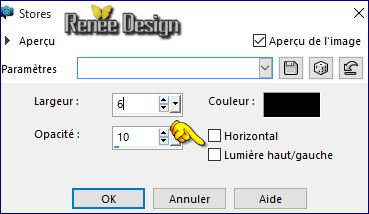
37. Effecten- Randeffecten- Accentueren
Selecties- Niets selecteren
38. Effecten- Vervormingseffecten- Stralenkrans met deze instellingen
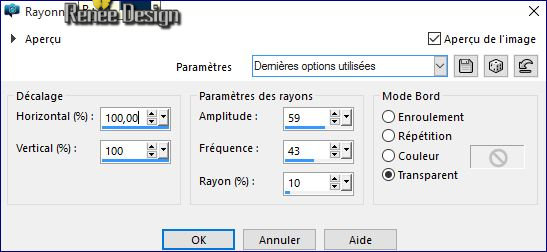
39.
Effecten- Filter – Vanderlee Unplugged x – Light met deze instellingen-Kleur
#7f0000
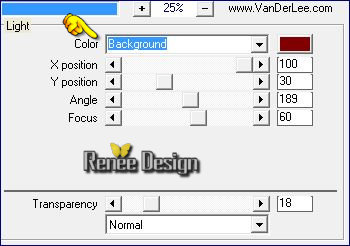
40. Aanpassen- Scherpte- Verscherpen
41.
Effecten- Filter - VM Toolbox (of filter -VMstylize )–
Zoom blur met de standaardinstellingen 39/60
42. Lagen- Dupliceren- Afbeelding Spiegelen ( in psp 17: afbeelding / spiegelen - horizontaal spiegelen) CTRL+B
43. Lagen- Samenvoegen- Omlaag samenvoegen
44.
Activeer de tube’’ Munhir_image2’’
- Bewerken- Kopiëren- Bewerken- Plakken als nieuwe laag
45. Effecten- Afbeeldingseffecten- Verschuiving met deze instellingen H= 0 en V = - 250
46. Effecten- Filter– VM –Toolbox – Zoom blur zet op 46/83
47.
Zet de laagdekking van deze laag op 71%
49. Afbeelding / omdraaien (in psp 17 Afbeelding - spiegelen - verticaal spiegelen) CTRL+I
50.
Effecten- Filter – Unlimited - Italian Editors Generatore- Pattern Wipe
Schiù
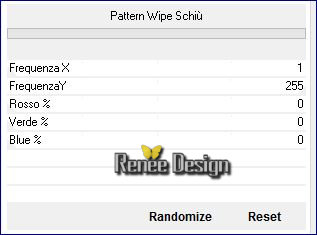
51.Zet de Mengmodus van deze laag op "Bleken "en de laagdekking op 51%
52. Activeer
de tube ‘’ Munhir_image3.png’’
- Bewerken- Kopiëren- Bewerken- Plakken als nieuwe laag en niet meer verplaatsen
53.
Effecten- Filter – Unlimited - &<Background Designers
IV>-@Frame Gradient Switcher/in het menu>neem 56
 met deze instellingen met deze instellingen  Klik op Apply Klik op Apply
54.
Effecten- Randeffecten- Accentueren
55.
Effecten- Filter – Flaming Pear
Flood met deze instellingen
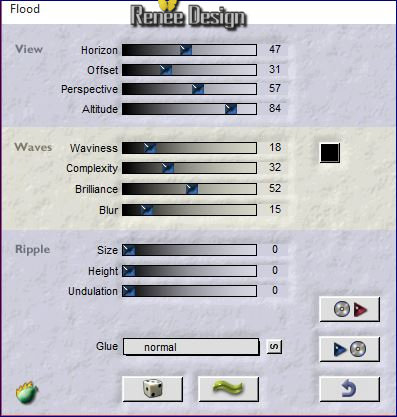
56. Effecten- Eigen Filter– Emboss 3-met de standaardinstellingen
57. Activeer
de tube ‘’ Renee_tube_silenced.pspimage’’
- neem het geselecteerde deel
- Bewerken- Kopiëren- Bewerken- Plakken als nieuwe laag
-
Afbeelding- Formaat wijzigen - Verkleinen met 45 % geen vink bij alle lagen
(niet meer verplaatsen staat goed )
58. Lagen- Nieuwe rasterlaag
59.
Selecties-Selectie laden/opslaan-selectie laden van af schijf en neem selectie ‘’munhir_metam_2’’
Eigenschappen van materiaal: zet de voorgrondkleur op #646464 en zet de achtergrondkleur op #ffffff
60. Gereedschap Vlakvulling: vul de selectie met de voorgrond kleur #646464
61. Effecten- Textuureffecten- Weefpatroon met deze instellingen

62. Effecten- Randeffecten- Sterker accentueren
63. Effecten- 3 D effecten- Slagschaduw met deze instellingen 1/1/40/12 zwart
Selecties- Niets selecteren
64. Lagen- Dupliceren
65. Effecten- Filter – Mura’s Meister – Copies met deze instellingen
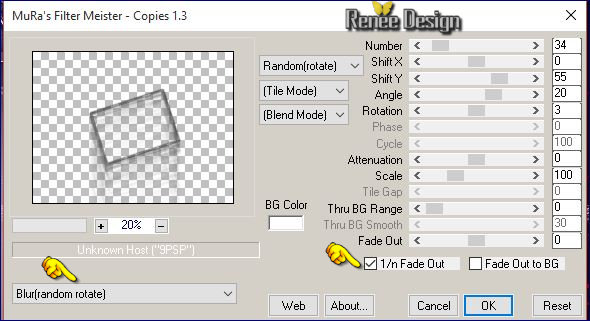
66. Lagen-Schikken- 2x naar omlaag verplaatsen
- Activeer de bovenste laag in het lagenpalet
67.
Lagen-Samenvoegen- Omlaag samenvoegen- en herhaal nog 1x
68. Activeer de bovenste laag in het lagenpalet-Activeer
de tube ‘’ Renee_tube_photo_arraigné.pspimage’’
- Afbeelding- Formaat wijzigen - Verkleinen met 65% ‘’
- Bewerken- Kopiëren- Bewerken- Plakken als nieuwe laag
-
Gereedschap verplaatsen:verplaats onderaan rechts
69.
Effecten- Filter – Nick color effex – Bi Color
Filters/set =Brown=1
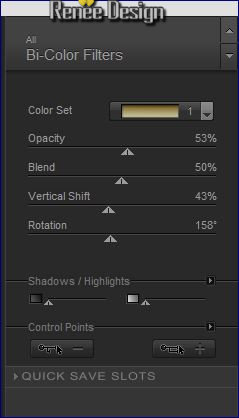
70. Activeer
de tube ‘’Munhir_image4.png’’
- Bewerken- Kopiëren- Bewerken- Plakken als nieuwe laag
- en niet meer verplaatsen staat meteen goed
71. Activeer
de tube ‘’ Renee_tube cat-vuzel’’
- Afbeelding- Formaat wijzigen - Verkleinen met 65%
- Bewerken- Kopiëren- Bewerken- Plakken als nieuwe laag
-Gereedschap Verplaatsen- verplaats links onder
72. Lagen- Samenvoegen- Zichtbare lagen samenvoegen
73. Lagen- Nieuwe rasterlaag
74.
Selecties-Selectie laden/opslaan-selectie laden van af schijf en neem selectie ’’ munhir_metam_3’’
75. Vlakvulling: zet de dekking van de kleuren op 50%
Gereedschap Vlakvulling: vul de selectie met #ffffff
Selecties- Niets selecteren
76. Lagen- Dupliceren -Afbeelding- Formaat wijzigen- Verkleinen met 70 % geen vink bij alle lagen
77. Selectiegereedschap (K) zet op de plaats zoals je dat kunt zien in de screen

Eigenschappen van materiaal: zet de voorgrondkleur op #7f0000 en zet de achtergrondkleur op #09304c
78. Afbeelding- Randen toevoegen met 1 pixel met de achtergrondkleur
79. Afbeelding- Randen toevoegen met 3 pixels met de voorgrondkleur
80.
Afbeelding- Randen toevoegen met 1 pixel met de achtergrondkleur
81. Afbeelding- Randen toevoegen met 35 pixels #ffffff
82. Afbeelding- Randen toevoegen met 10 pixels #bcc2c6
83. Afbeelding- Randen toevoegen met 1 pixel met de voorgrondkleur
84. Afbeelding- Randen toevoegen met 1 pixel met de achtergrondkleur
85. Effecten- Filter - AAA Frame - Foto
Frame met onderstaande instellingen
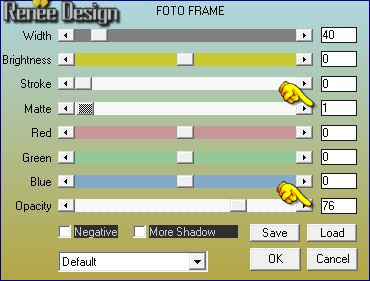
86. Open mijn Tekst en plak als nieuwe laag op je werkje of schrijf zelf een tekst
87. Lagen- Samenvoegen-Alle lagen samenvoegen
88 Afbeelding- Formaat wijzigen - Verkleinen met 999 pixels breedte
Opslaan als JPG
De les is klaar. Ik hoop dat jullie er net zoveel plezier mee hadden als ik met het schrijven van deze les.
Renée
Deze les werd door Renée geschreven op 10/02/2016
Uitgave in 2016
*
Elke gelijkenis met een andere bestaande les berust op puur toeval
*
Vergeet onze vertalers/tubers/testers niet te bedanken die achter de schermen werken.
Bedankt Renée *
*
|